De nos jours, quand on achète un ordinateur, les fabricants y rajoute de plus en plus de logiciels maisons ou partenaires. Les licences de ces logiciels sont souvent pour les constructeurs une manne financière supplémentaire.
Mon nouveau Vaio S13 (ref. SVS1311C5E) ne déroge pas à cette règle, c'est une des raisons qui m'ont poussées à faire une installation propre du système. Dans cet article, je vais vous expliquer les différents problèmes que j'ai rencontrés durant la mise en place d'un dualboot Windows 7 Ultimate et Ubuntu 12.04 LTS.
Objectifs :
L'objectif étant bien évidemment l'installation des deux systèmes d'exploitation avec la meilleure gestion du matériel possible. C'est une chose qui ne sera pas évidente compte tenu du matériel très spécifique et de la nouvelle fonction Optimus. Voici, la nomenclature des partitions* du disque que j'ai choisi d'obtenir :

Installation de Windows 7 Ultimate :
a) Préparation
Après avoir téléchargé l'image de Windows (ISO) , vous pouvez la graver sur un DVD ou bien créer une clé USB bootable. J'ai opté pour la seconde solution, des outils comme Windows 7 USB/DVD Download Tools ou WinToFlash sont d'une simplicité enfantine.
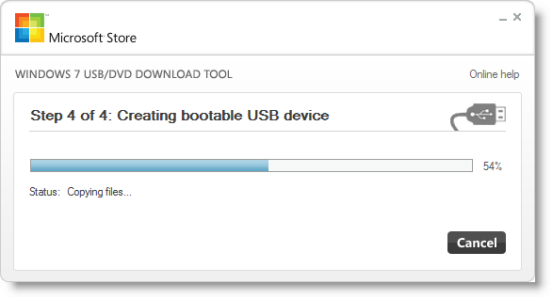
Il faut ensuite préparer la séquence de démarrage dans le BIOS. Au démarrage du PC quand le logo Vaio, appuyer sur la touche F2. Une fois dans le BIOS, aller dans l'onglet "Boot" et placer l'option "External Device" avant l'option "Hard disk", enregistrer les changements et quitter.
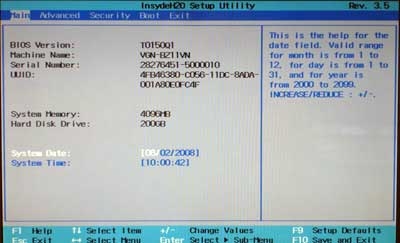
b) Installation
D'abord, insérer votre clé USB, quelque seconde plus tard.. le logiciel d'installation apparait. Puis, formater toutes les partitions existantes (y compris SONYSYS et Recovery) et créer la nouvelle partition qui accueillera Windows 7 à la taille voulue. Créer également votre partition d'échange au format NTFS (format directement visible sur Windows et Linux).
Laissez-vous guider par l'assistant, normalement l'installation devrait se finir sans accrochage.
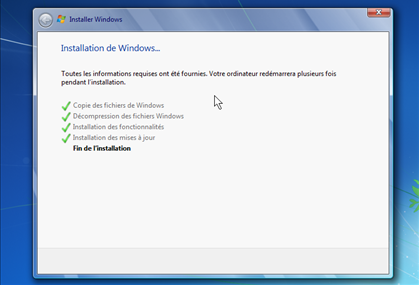
c) Installation des drivers
Sur cette nouvelle génération du Vaio S, la gestion générique du matériel par Windows est juste catastrophique. La faute à Sony qui place des composants trop spécifiques dans ses machines ou la faute à Microsoft qui ne fait pas évolué ses pilotes génériques ?
Allez savoir... En tout cas, rien ne fonctionne de base, ni les ports USB3, ni le Wifi, et encore moins le clavier et ses raccourcis...
Voici, la longue liste des pilotes à installer :
| Matériel affecté | Redémarrage ? | Télécharger |
|---|---|---|
| Puce graphique Intel HD4000 | Oui | Lien 1 & Lien 2 & Lien 3 |
| Carte Wifi | Non | Lien |
| Carte Graphique NVIDIA GT 640M LE | Oui | Lien |
| Carte LAN Atheros et port ethernet | Oui | Lien 1 & Lien 2 |
| Ports USB 3.0 | Oui | Lien |
| Pavé tactile multi-touch | Oui | Lien |
| Bluetooth | Oui | Lien |
| Lecteur de carte SD/MC | Oui | Lien |
| Clavier rétro-éclairé et ses raccourcis | Oui | Lien |
| Sortie et carte son | Oui | Lien 1 & Lien 2 |
Installation de Linux :
a) Préparatifs
De la même façon, j'ai réalisé avec l'image d'Ubuntu 12.04 et le logiciel libre LiliUSB Creator, une clé USB bootable. Il est vraiment intuitif et fait ce qu'on lui demande. Normalement dans cette seconde phase, vous n'avez plus à toucher au BIOS.
b) Et la... C'est le drame !
Durant la création des partitions pour accueillir Linux, il est possible que l'installateur ne détecte aucune des partitions crées précédemment. Pas de panique !
En effet, le disque dur embarqué par le Vaio S est formaté par défaut avec une table de partition GPT (nouveau standard pour les BIOS UEFI) et l'installateur de ma version d'Ubuntu préférait les anciennes tables de partitions MBR. Par mesure de sécurité, les tables GPT ne sont pas visibles avec un gestionnaire basé sur un modèle MBR, par contre, il est possible de convertir un disque GPT en un disque MBR avec un utilitaire puissant comme gdisk.
Comme les problèmes n'arrivent pas seul, il m'a été impossible d'installer gdisk directement dans le LiveCD d'Ubuntu, je vous propose donc de télécharger et de démarrer sur la distribution "Parted Magic" qui intègre directement gdisk et taper la commande suivante :
sudo sgdisk --zap /dev/sda
Redémarrer sur l'installateur d'Ubuntu, maintenant toutes les partitions sont à nouveaux visibles. Puis, créer votre partition racine / (en ext4) et swap. L'installation devrait bien se finir.
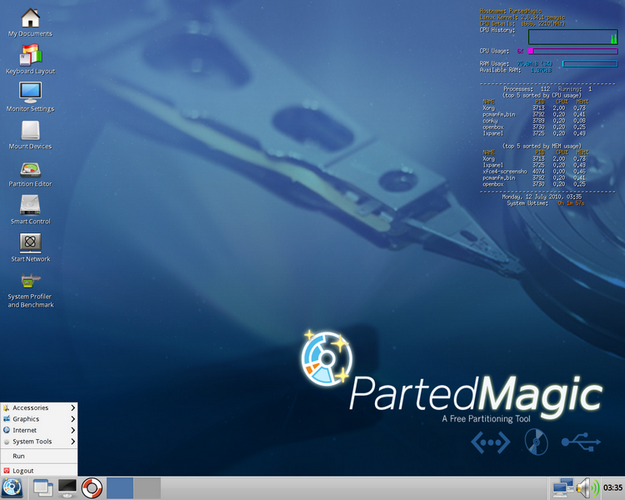
c) Du coté des drivers
A la surprise générale, contrairement à Windows, le matériel est plutôt bien géré nativement. (même le clavier rétro-éclairé et ses raccourcis)
Il y a juste la gestion de la carte graphique dédiée (Nvidia GT640m LE) et la technologie Optimus qui ne semble pas encore au point sous Linux. De toute façon, pour le moment, la puce graphique HD4000 fera l'affaire !
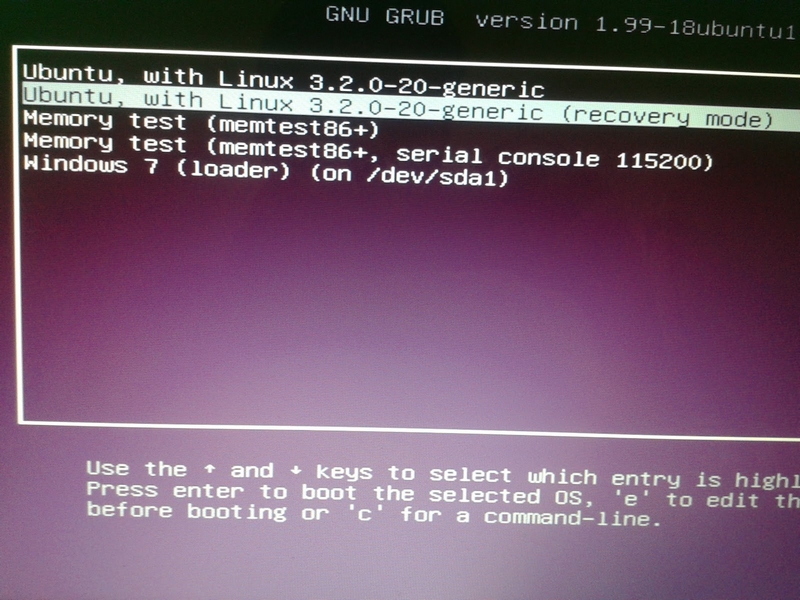

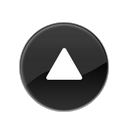

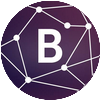


theodu60 a écrit : le 13/11/2012 à 11:06pm
Merci pour ce retour !
Je vois que l'article date de quelque mois déjà. Je souhaite acquérir cette ordinateur.
De manière générale, comment se comporte le Vaio sous Ubuntu ?
Johnny a écrit : le 21/11/2012 à 4:19pm
J'utilise la plus part du temps Ubuntu 12.04 (avec Gnome-shell). Je n'ai pas remarqué un seul plantage système (sauf quelques rares freezes de Chromium) ou ralentissement. Les drivers sont mieux reconnus que sous Windows.
Par contre, je n'ai pas réussi à configurer correctement la carte graphique Nvidia (voir mon article Optimus), je te conseil de tourner uniquement sur le chipset Intel. C'est suffisant et plus économe en énergie.
Coté autonomie, je suis entre 3 et 4 heures généralement sous Linux.
GScore a écrit : le 21/11/2012 à 10:20pm
Bonjour Jonathan,
Pourriez-vous décrire un peu plus en détail comment vous avez réussi à démarrer sous PartedMagic ?
Car j'ai essayé avec les 2 ISOs de PartedMagic (normal et le x86-64), chacun avec 2 USB installer différents (Lili et Universal USB), et ce sous Legacy et UEFI, ça ne veut soit pas démarrer, soit ça m'affiche l'écran noir avec
"SYSLINUX 4.06 EDD .... "
Merci d'avance
Smart thikning - a clever way of looking at it. a écrit : le 15/05/2016 à 1:57am
Smart thikning - a clever way of looking at it.